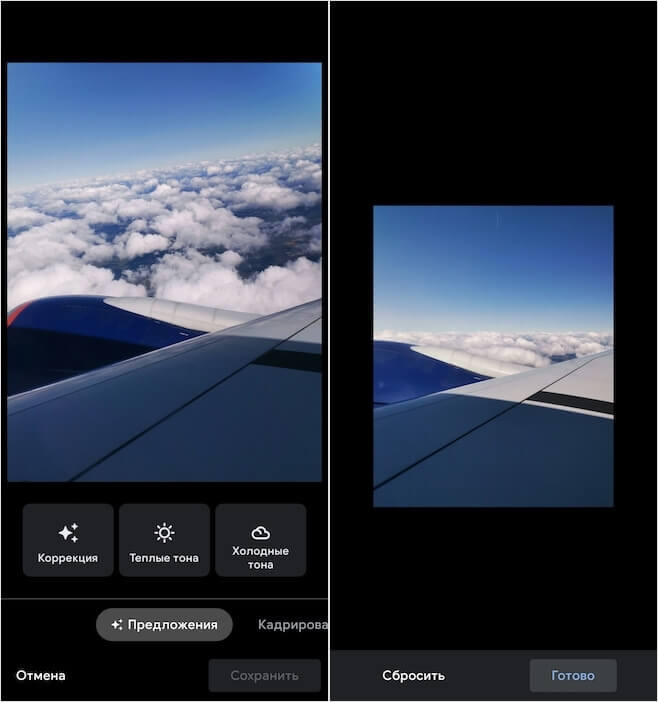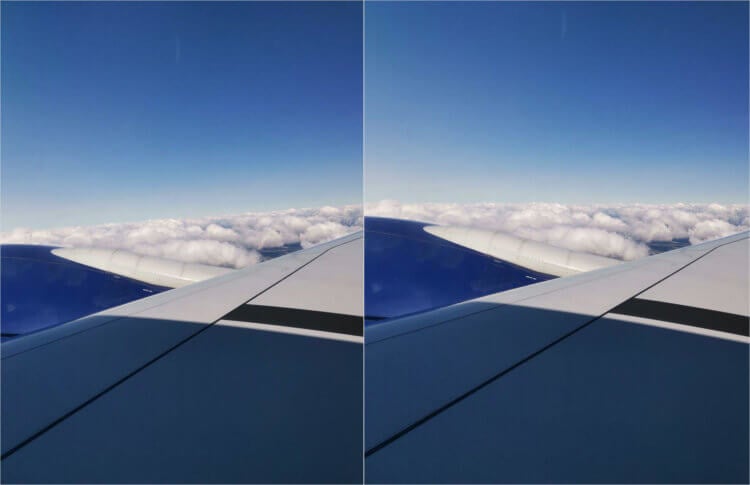Есть много инструментов редактирования, которыми вы, вероятно, пользовались раньше. Обрезка, устранение красных глаз, добавление фильтров и т. Д. Изменение перспективы фотографии не так распространено, но это также не так сложно, как вы думаете, благодаря Google Фото.
Перспектива описывает угол, под которым была сделана фотография. Это может сильно повлиять на то, как что-то будет выглядеть на фотографии. Взгляните на фотографии ниже. Форма телевизора сбоку выглядит как трапеция (слева), но я могу сделать ее плоским прямоугольником, настроив перспективу (справа).
Чтобы настроить перспективу ваших фотографий, мы будем использовать приложение Google Фото для Android, но приложение Google Фото также доступно на iPhone а также iPad. Это удивительно просто для такого мощного инструмента.
Сначала откройте приложение Google Фото и выберите фотографию, для которой нужно настроить перспективу.
Затем нажмите значок «Редактировать» под фотографией.
Перейдите к инструментам «Обрезка» на панели инструментов и выберите значок трапециевидной перспективы.
Теперь вы можете перетащить четыре угла рамки, чтобы выбрать часть изображения, которую вы хотите сгладить. Когда вы выберете угол, появится пузырь, чтобы он выглядел увеличенным. Когда вы закончите, нажмите «Готово».
Эта часть фотографии будет сглажена и обрезана. Если результат вас устраивает, нажмите кнопку «Сохранить».
Вот и все! Это довольно изящный инструмент, и это не то, что вы обычно видите в бесплатных простых приложениях для редактирования фотографий. Google Фото может многое предложить, даже если вы не используете его для резервного копирования в облако. Это всего лишь один пример того, насколько это мощно.
Функционал обрезки фотографий на iPhone или iPad присутствует очень давно. Кадрирование позволяет увеличить какую-то часть изображения, вырезая самое главное и не принимая во внимание несущественные детали по краям. Но с выходом iOS 13 и iPadOS 13 операционные системы для смартфонов и планшетов Apple могут делать нечто большее, чем просто обрезать или вырезать. В стандартном приложении «Фото» появилась возможность корректировать ошибки перспективы.
♥ ПО ТЕМЕ: Как сделать видео из нескольких Живых Фото (Live Photos) на iPhone или iPad.
Если при фотографировании картины в галерее вы не держали iPhone параллельно стене, то ситуацию теперь можно исправить. Теперь можно также «закрепить» изображение небоскреба, чтобы верхушка того не отклонялась по мере удаления от точки съемки. Хорошей новостью является то, что эти инструменты для работы с перспективой просты в использовании. Как это работает?
♥ ПО ТЕМЕ: Откуда берутся зеленые или желтые точки на фото с камеры iPhone и как их убрать?
Представьте, что вы держите перед собой напечатанную фотографию. Если вы отодвинете верхний край от себя, изображение будет искажаться. Точно так же вы можете отодвинуть левый край и приблизить правый. На обычной печатной фотографии этот эффект трудно увидеть, но все равно вы существенно меняете геометрию изображения. Сделайте это с пикселями на готовом фото на iPhone или iPad, и эффект станет намного более явным, потому что фактически вы не наклоняете и не вращаете поверхность.
Для исправление ошибок перспективы:
1. Откройте необходимую фотографию в приложении Фото и нажмите кнопку Правка в правом верхнем углу.
2. Перейдите в раздел Обрезка.
3. Используйте ползунки:
- Выпрямление (проворачивает изображение по кругу);
- Вертикально (поворачивает изображение относительно вертикальной оси);
- Горизонтально (поворачивает изображение относительно горизонтальной оси);
а также изменяйте границы фото (тяните за рамку) для поворота изображения и исправления перспективы.
Как видите, использование опции Вертикально изменило перспективу на изображении. Вы можете использовать это для исправления ошибки кадрирования или для достижения более радикального специального эффекта.
Инструмент Вертикально работает для таких вещей, как здания и железнодорожные пути. Инструмент Горизонтально работает для исправления таких вещей, как картины на стенах (где вы, возможно, немного отошли в сторону).
Эти инструменты являются сами по себе мощными, но лучше всего их использовать для незначительных исправлений. И не потому, что сами инструменты не подходят для работы. Проблема в том, что радикальная корректировка перспективы приводит к обрезке большей части фотографии. Посмотрите на это:
Линии стали вертикальными, но большая часть фотографии пропала.
Когда вы фотографируете все, что включает в себя параллельные линии – здание, дорогу и все остальное – эти линии будут оставаться параллельными, только если они находятся в той же плоскости, что и датчик камеры. Дадим уточняющий пример. Если вы стоите перед высоким зданием и направите свою камеру прямо на него так, чтобы камера и передняя сторона здания были параллельны, тогда здание будет выглядеть плоским и квадратным.
Но как только вы наклоняете камеру назад, чтобы захватить верхнюю часть этого высокого здания, все меняется. Прямоугольное здание превращается в трапецию. Это называется «сходящимися вертикалями», легко понять почему. Вертикальные линии на изображении стремятся к «точке схода». С широкоугольным объективом, подобному использующегося в камерах смартфонов, эффект становится еще более ярко выраженным.
Старый, до-цифровой способ избежать этого, заключался в использовании специальной движущейся линзы. Она могла скользить вверх и захватывать верхнюю часть здания без необходимости наклонять камеру назад. Новый способ предполагает использование слайдера в приложении.
Как ни странно, сходящиеся вертикали часто воспринимаются дефектом фотографии, в то время как сходящиеся горизонтали, например, железнодорожные линии или дороги, уходящие вдаль, считаются допустимыми композиционными приемами.
Сравните это с этим более тонким исправлением:
Вы также можете исправить ошибки кадрирования и сделать так, что будете выглядеть стоящими прямо перед объектом во время совершения снимка. Вот пример тщательной коррекции, которая потребовала немного совместного использования инструментов поворота и горизонтальной перспективы:
Исправлено!
Также стоит попробовать кнопку «Авто» в разделе обрезки, так как ей часто удается довольно точно догадаться, что именно требуется сделать.
♥ ПО ТЕМЕ: Как пользоваться Камерой (фото и видео) в Apple Watch: обзор всех возможностей.
Более продвинутые фото-инструменты
Теперь, когда редактирование перспективы встроено в приложение «Фото», сторонние приложения для коррекции перспективы могут показаться немного бессмысленными. Но некоторые из них предлагают все же мощные возможности. Например, Snapseed от Google может заполнить пробелы, оставленные инструментами. Это приводит к менее радикальным изменениям, что и видно на картинке. Но в большинстве случаев вы вполне можете положиться на мощные встроенные инструменты приложения «Фото».
Смотрите также:
- Замена лиц, смена пола, прически, макияж, коррекция фигуры, эффекты и маски на фото и видео для iPhone – 20 лучших приложений.
- Как быстро открыть два окна одного приложения на iPad в iPadOS.
- Видео старения лица в Snapchat: как создать анимацию себя от молодого до старого человека.
На платформе андройд существует множество приложений для редактирования изображений, и всё они имеют схожую функциональность. SKRWT предлагает нечто, необходимость чего вы возможно пока не осознаете. Тем не менее, множество людей находят функции коррекции в SKRWT восхитительными.
Иногда вы можете заметить, что фотографии, которые вы снимаете телефоном немного искривлены (по причине короткого фокусного расстояния). Это более заметно на фотографиях с изображением зданий или чего-то другого с прямыми линиями. Основная фишка SKRWT состоит в том, что он может исправить эти искажения в несколько нажатий. Он имеет встроенные трансформации для коррекции искажений широкого угла и эффекта «рыбий глаз» для телефонов и GoPro. Дополнительно вы получаете обрезку, поворот, инструменты перспективы для исправления композиции на ваших фотографиях.
Это приложение работает достаточно хорошо и рендеринг фотографий достаточно быстр. Меня немного раздражает отсутствие меток на кнопках, и некоторые элементы интерфейса довольно маленькие и расположены довольно близко к панели навигации. Вам нужно заплатить один бакс, если вы относитесь придирчиво к вашим мобильным фотографиям.
Скачать SKRWT в магазине приложений.
Как вам статья?
Задать вопрос
Фотография – кто бы там что ни говорил, это настоящее искусство, которому нужно не только учиться, но и чувствовать его. Поэтому у непрофессионалов (да и у них, справедливо говоря, тоже) довольно часто снимки получаются не совсем такими, какими их планировали изначально. То фокус не настроят, то против солнца снимут, то, вообще, горизонт завалят. Но если расфокусированное изображение или снятое в контровом свете практически невозможно исправить, то вот подправить угол расположения объёкта съёмки или весь кадр целиком в принципе можно. Рассказываю, как.
Изменить угол можно даже на готовой фотографии
Что выбрать вместо Google Фото, когда он станет платным
Подредактировать угол на фотографии можно при помощи фоторедактора, который установлен ну практически у всех пользователей Android. Конечно, я говорю про «Google Фото». Несмотря на то что кое-кто уже начал переезжать на другие площадки, поскольку Google объявила об отказе от безлимитного хранилища, инструменты редактирования из приложения никуда не делись. Они по-прежнему довольно функциональны и удобны, заменяя рядовым пользователям подавляющее большинство альтернативных решений.
Как кадрировать фото на Android
- Отыщите в «Google Фото» нужный вам снимок и откройте его;
- В интерфейсе снимка нажмите на кнопку редактирования (между кнопками «Поделиться» и «Удалить»;
Кадрирование фотографии позволяет выправить его
- Выберите инструмент редактирования перспективы и нажмите «Кадрировать»;
- Установите кадрирующие рамки по направлению обзора, чтобы добиться выравнивания, и сохраните фото.
Лучшие приложения для хранения и просмотра фотографий на Android
У меня, говоря по-честному, не так много неудачных фотографий, которые следовало бы исправлять. Поэтому не обращайте внимания на художественную ценность представленных выше снимков, сделанных из иллюминатора самолёта. Они здесь даны исключительно в качестве примера. Впрочем, думаю, что со своей задачей они справляются вполне себе неплохо. Обратите внимание, что горизонт у оригинального снимка совершенно точно завален. Кадрирование же позволяет его выправить без особого ущерба для изображения.
Изменение перспективы на фотографии
Слева — было, справа — стало
Механизм кадрирования может пригодиться для улучшения самых разных фотографий. Ведь он позволяет не только выправить горизонт, но и буквально изменить угол съёмки. Понятное дело, что развернуть фотографию на 180 градусов не удастся. Однако кадрирование нужно и не для этого. С его помощью можно просто выправить недостатки, которые прокрались в фотографию в момент съёмки, что при использовании камеры смартфона случается довольно часто. Проверьте сами, и вы убедитесь, как много фотографий можно будет не отправлять в корзину.
Почему я не отказываюсь от Google Фото из-за отключения безлимитного доступа
Я прекрасно понимаю, что возможности механизма кадрирования из «Google Фото» не безграничны и что для чего-то более серьёзного может потребоваться более продвинутое ПО вроде фотошопа. Однако нужно учитывать, что, во-первых, фотошоп – тот самый, а не пародии на него – существует только либо на настольных платформах, либо на iPad, а, во-вторых, использованию такого рода ПО нужно отдельно обучаться. В противном случае, велик риск напортачить и превратить и без того не самый удачный кадр в полнейший трэш.
Перспектива
Исправьте искаженную перспективу с помощью стандартных жестов масштабирования и перетаскивания. Затем нажмите на значок или
, чтобы включить или выключить функцию заполнения краев. Если она включена, инструмент «Перспектива» будет автоматически заполнять пустые края снимка, исключая необходимость в кадрировании. Если функция выключена, все пустые края будут закрашены сплошным черным цветом. Кадрировать изображение можно вручную с помощью соответствующего инструмента.
Автор изображения: Нильс Кокемор (Nils Kokemohr)
Эта информация оказалась полезной?
Как можно улучшить эту статью?